刚刚在武林网的CDR群里看到有人问CDR制作发光字的方法,需要的是类似PS里的发光字效果,其实也挺简单的。发个小教程。有兴趣的可以试试看。先看效果:

制作步骤如下:
1、打开 CorelDraw 画一个填充黑色的正方形
2、用文字工具输入字体随便
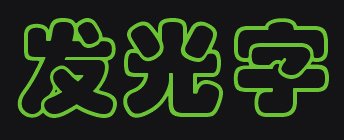
3、复制一个用右键盘点击色彩托盘上面的×(去掉填充的绿色),并使之位于第一个字的下面,然后用轮廓笔描边,参数如下图:

4、使描过边的"发光字"转化为位图。方法:菜单栏中的"点阵图"→"转换成点阵图"参数如下图:

5、"点阵图"→"残影"→"高斯残影" 参数如下图所示:

6、点击"确定"按钮,7、使第一个"发光字"和高斯残影后的"发光字"居中对齐8、效果图:

调节参数还可以做出不同的发光字效果,这个大家可以自己多尝试。多理解。
新闻热点
疑难解答